update 2018.7.17:这样太麻烦,还容易出问题。看无痛方法。
update 2016-07-25:第5项更改两个关键值实现本地访问并不是最好的方法。比较完美的方法是:使用apache的虚拟主机功能,绑定域名后,在本地hosts文件中解析域名至127.0.0.1来实现本地带域名调试。具体请点击我的另一篇介绍。
很多wordpress爱好者可能都遇到过这样的情况:刚接触wp的时候,直接在虚拟主机(或者云服务器)上安装并运行了wordpress。并且,在很长一段时间内,都在网路上直接进行维护,甚至是编辑主题。但是,当你的网站需要进行大范围的改版,或者你想根据自己的内容重新进行设计工作的时候,麻烦就来了。要在本地重新建设一个环境,并把网路上的网站和数据原封不动的搬运过来,这并不是一件简单的“复制/粘贴”工作,还是有一些需要注意的问题的。非学派在这里详细列出几个步骤和注意事项,希望对正在计划进行类似操作的coder和设计师们有所帮助。
1. 建立本地调试环境
我自己在很多年的时间里,都在用一个叫做PHPnow的“环境包”(故且这么叫),这是一个很方便的东西,每当要更换电脑的时候,只要把整个文件夹拷贝/粘贴到新设备上,然后激活一下就可以了。正常情况下只要80端口没有被占用,一切都可以正常使用。但是,这个东西貌似2012年以后就没有更新了,考虑到php环境的版本等原因,我还是建议换一个先进一些的。记得以前在Linux环境下用过一个超级好用的环境包叫做LAMP——一个开源的Aphache,Mysql,Php开发环境,这么好用的东西当然要适配到windows上咯。于是,就有了这个东西WAMP。
在网站上下载安装以后,持续“下一步”安装即可。安装完了以后就可以访问http://localhost访问本地页面了。
2. 官网下载WordPress安装包,并安装到本地环境
这一步其实是可以省掉的,但是我还是建议这样做,这样可以尽可能的搭建一个全新的wp环境,避免干扰和一些奇怪的问题。
在这里还是罗嗦一下,在安装wp之前,需要在phpmyadmin下新建设数据库和用户,这一步很重要。用惯了虚拟主机的站长习惯于主机商提供商数据库、用户名、密码等数据,但是在本地环境下需要自己完成这件事情。
具体步骤是:进入http://localhost/phpmyadmin页面>>右侧“数据库”选项卡>>填写新建数据库名称>>点“创建”,创建完成后,左侧点击新建的数据库>>点击右侧“权限”选项卡>>点击“添加用户”>>由上至下分别输入用户名,“localhost”,密码>>页面下方,点击“创建”,就完成了。
把你填写的这些内容,按要求再填写到由wordpress的wp_config.php文件中,就可以了。
安装WORDPRESS其他具体过程就不赘述了。
3.复制必要的文件
这一步完成以后,就开始搬运了。从你目前的主机上,下载./wp_content/themes/、./wp_content/plugins/这两个文件夹,粘贴并覆盖到本地文件相应位置。另外,还要拷贝跟你自己有关的上传文件夹。例如,我的是./upload,这个文件夹的位置与每个站长的使用设置有关。最后检查自己私人定制的文件夹,看看还有没有遗漏的。
4. 备份/恢复数据库
备份数据库比较简单的有两种方法,第一种是进入你的虚拟主机管理系统,备份整个网站或者仅备份数据库,用得到的sql文件从本地phpmyadmin中导入到相应数据库。
另一种是在虚拟主机的phpmyadmin中导出sql文件,再通过本地phpmyadmin导入到本地相应数据库中。
两种方法效果一样,且只要会操作phpmyadmin就行了。
至于其他的wordpress备份插件,我没有用过,也不想用,觉得是多此一举。
5. 修改数据库的两个关键值
倒入数据库以后,还有一项必须要做的工作,就是在数据库里改掉网站的域名和home网址,不改掉这个,网站在本地是无法正常访问的。
第一步,在你之前创建的数据库中,找到并点击wp_options表>>siteurl项>>在option_value输入框中,将域名改为http://localhost/XX。(“/XX”是你的wp项目文件夹名,如果wp安装在“/www”根目录,就不用写这部分)>>点击“执行”。
第二部,在你之前创建的数据库中,找到并点击wp_options表>>home项>>在option_value输入框中,将域名改为http://localhost/XX。(“/XX”是你的wp项目文件夹名,如果wp安装在“/www”根目录,就不用写这部分)>>点击“执行”。
改完上面这两项,浏览器输入http://localhost/XX,(“/XX”是你的wp项目文件夹名,如果wp安装在“/www”根目录,就不用写这部分)就可以正常访问网站了。当然,点击文章页面是不能访问的,因为没有启用服务器rewrite功能,启用方法请继续往下看。
6.启用本地Aphache服务器的rewrite功能
WAMP的Aphache默认是不开启rewrite功能的,这会导致WP的固定链接功能无法使用。开启的方法很简单:
修改C:\wamp\bin\apache\apache2.4.9\conf目录下httpd.conf文件,第154行行首的“#”去掉,保存。
就是下面这一行:
#LoadModule rewrite_module modules/mod_rewrite.so
重启服务器以后,进入WP的后台>>固定链接选项页面>>点击一次确定,就可以正常使用固定链接功能了。
总结
我这里没有放图片,单纯就是因为我懒。当然,文字写的也不是非常详细,只是一个原则性的过程。每个人在操作过程中多多少少都会遇到些问题。尤其是用了很长时间的网站,转移起来就更加麻烦了。不过为了更加方便的编辑和改版,这些辛苦都是值得的。

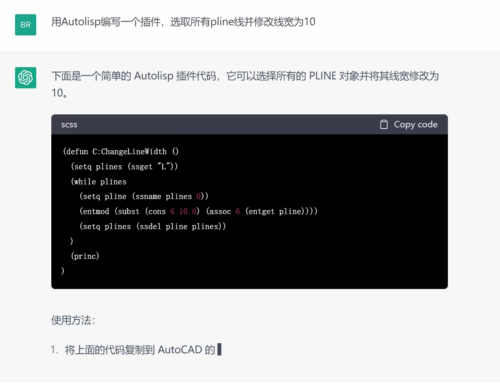
谢谢分享
一直都听别人说提防老公和闺蜜在一起,
我回家问男友:你和我闺蜜有没有一腿?
他立马就爆发了:人家闺蜜都是如花似玉,你的闺蜜男不男女不女,做的时候就感觉是两个男人,恶心要死,给我我也不要了!!
哦!!我是不是知道什么了!!?